
Es bastante común utilizar un disco duro mecánico como almacenamiento secundario para backup. Normalmente no se utilizará de una manera constante, así que tenerlo activo es bastante innecesario. Tenerlo activo supone aumentar desgastar la unidad y tener un consumo adicional que no aporta nada. Vamos a explicarte como apagar el disco duro interno para ahorrar energía.
Los discos duros mecánicos o HDD han sido reemplazados por los SSD para la mayoría de cosas. Pero, estas unidades siguen siendo muy útiles para el almacenamiento de datos de manera masivo. Ofrecen una gran capacidad a muy bajo coste, por eso muchos los siguen utilizando.
Aunque no los estemos usando, la unidad en reposo tiene un consumo de energía. Pero además, el sistema le va lanzando «peticiones» para verificar que está conectado y operativo. Todo esto supone, por un lado, un consumo que no hace ninguna tarea y, por otro lado, un desgaste (pequeño) de la unidad.
Consideraciones previas a tener en cuenta
No hablamos de un gran consumo y desgaste, es cierto, pero existe. Por esto mismo es recomendable no tener la unidad siempre encendida si no la vamos a usar.
Tenemos dos mecanismos para «desconectar» el disco duro sin necesidad de quitar los cables. La primera de las opciones es un modo hibernación donde apenas existe consumo y degradación. Dicho modo permite que, cuando lo necesitemos, activar y usar la unidad de nuevo.
El segundo método es algo más «bruto» y supone apagar completamente el disco duro. Requiere de acceder a la BIOS y es problemático, ya que para activarlo de nuevo debemos apagar el ordenador y encenderlo de nuevo.
Solo puedes hacer esto con las unidades de almacenamiento secundarias, no con el disco de sistema. Llevar el disco duro de sistema a hibernación desde Windows no es posible. Desactivarlo desde BIOS supone que no podremos encender el ordenador, ya que no hay sistema operativo instalado.

Cómo apagar el disco duro
Vamos a explicarte los dos mecanismos que existen de manera detallada. Bajo nuestro punto de vista la mejor opción es la primera, ya que no está del todo apagado y es siempre accesible. La segunda sí que lo apaga totalmente y para acceder a él tenemos que apagar y encender el sistema.
Poner el disco duro en hibernación
Aquí la unidad de almacenamiento se queda en un estado de aletargamiento o hibernación. Aunque en las opciones se indique «apagar» no es del todo así. Entre en un modo de inactividad hasta que no le decimos a Windows expresamente que queremos usarlo.
Para activar este modo debemos seguir los siguientes pasos:
- Escribimos Panel de control en el buscador de Windows
- Dentro de la ventana buscamos la opción de Hardware y sonido y entramos
- Salen varios apartados y nosotros pulsaremos en Opciones de energía
- Una vez dentro nos saldrán los planes disponibles y deberemos pulsar en Cambiar la configuración del plane del modo que aparezca seleccionado
- Ahora, deberemos entrar en Cambiar la configuración avanzada de energía
- Veremos una lista de opciones entre las que esta Disco duro y la abrimos
- Ahora, en Apagar el disco duro tras podemos establecer los minutos que queremos que pasen para que la unidad entre en hibernación
Debes saber que si dejas el valor en 0, nunca pasará a modo reposo.
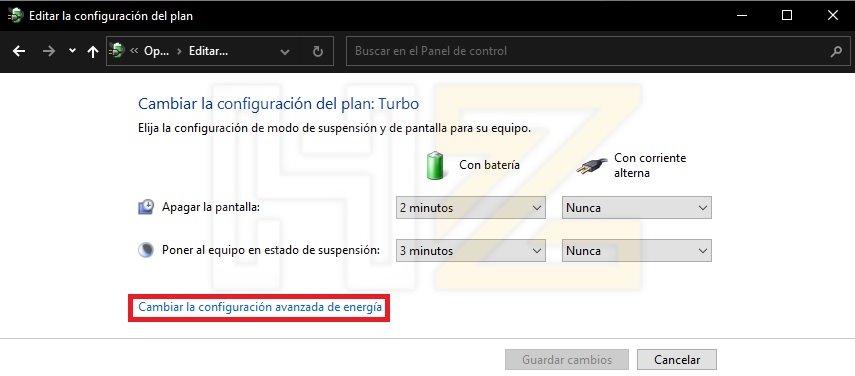
Apagarlo desde la BIOS
Puede ser que no lo vayamos usar en la sesión, así que es bastante innecesario tenerlo encendido. Una opción, más rápida y sencilla que tirar de los cables, es deshabilitarlo desde la BIOS. La unidad de disco duro pasará a ser inexistente, por así decirlo.
Algo bueno de este modo es que esta configuración funcionara solamente hasta que apaguemos el ordenador. Cuando apaguemos y volvamos a encender, la unidad se volvera a «conectar», por así decirlo.
Debes tener en cuenta que esta configuración solo funciona en discos conectados a puerto SATA. Esto quiere decir que, si el HDD o SSD es SATA, la podremos habilitar. Por contra, si el SSD es M.2 (no hay HDD de este tipo) no lo podemos habilitar, independientemente de si es PCIe o SATA la unidad.
La primera parte del proceso es la siguiente:
- Debes pulsar F2 o SUPR (DEL, en algunos teclados) en el proceso de arranque para acceder a la BIOS
- Una vez dentro, vamos a la sección de Opciones Avanzadas
- Buscaremos ahora la opción de configuración SATA (nota, en algunas placas base puede aparecer como Integrated Peripherals u otro nombre)
- Tendremos que configurar el modo SATA en AHCI para poder habilitar el modo Hot Plug en los puertos SATA donde tengamos una unidad de almacenamiento conectada
- Guardamos los cambios y reiniciamos
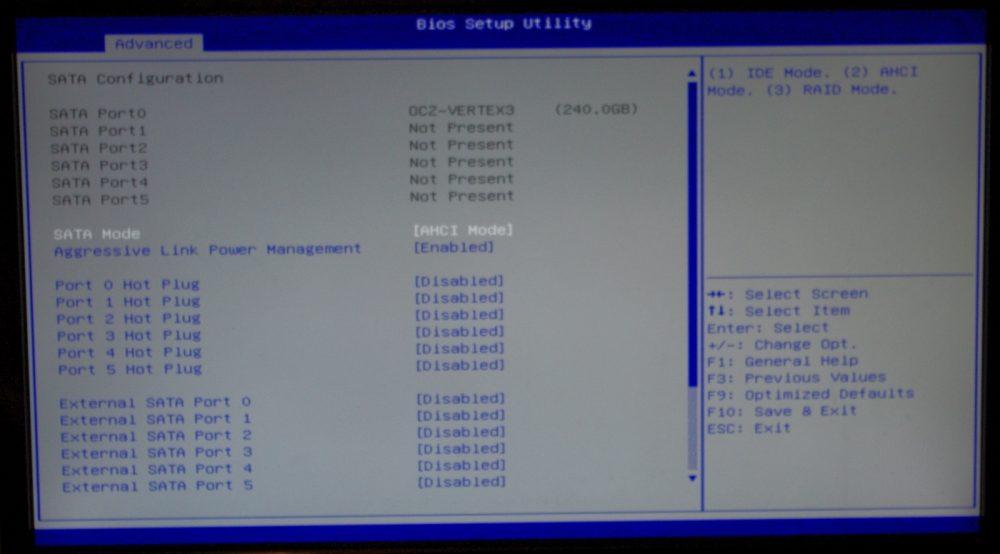
Ahora vamos con la segunda parte del proceso, que en este caso requiere de iniciar Windows. Una vez dentro del escritorio, debes seguir estos pasos:
- Vamos a la zona inferior derecha de la barra de Windows, donde encontraremos las unidades de almacenamiento como si fueran extraíbles
- Pulsamos sobre la unidad que queremos y la «expulsamos» al igual que si fuera un disco duro externo o una memoria USB
- La unidad estará «desconectada» y no será accesible hasta que reiniciemos el ordenador
Este proceso lo deberemos hacer cada vez que iniciemos Windows, no hay otra.

The post Ahorra energía: así puedes apagar los discos duros de tu PC sin apagarlo appeared first on HardZone.
from HardZone https://ift.tt/saPVd9T
via IFTTT
No hay comentarios:
Publicar un comentario